
Dacă vă întrebați ce a ocupat spațiu pe hard disk, atunci ați ajuns la locul potrivit. În articolul de astăzi, vă vom arăta cum să scăpați de fișierele inutile de pe computer.
Mai întâi de toate, să aflăm ce vă ascunde pe hard disk. Vă recomandăm să descărcați SpaceSniffer . Odată ce îl porniți, acesta vă va mapa hard diskul și va afișa fișiere mari și folder în sistemul dvs. SpaceSniffer vine cu un manual de utilizare care vă arată toate lucrurile îngrijite pe care le puteți face cu SpaceSniffer.
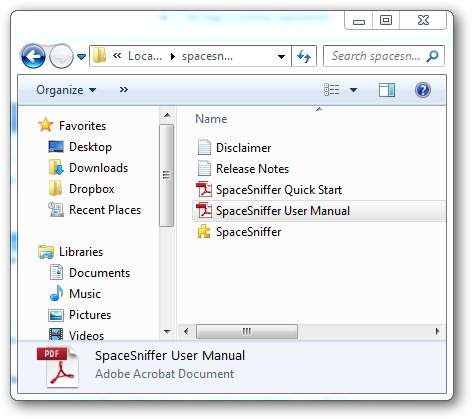
unele dintre preferatele noastre sunt: filtrarea fișierelor temporare ...
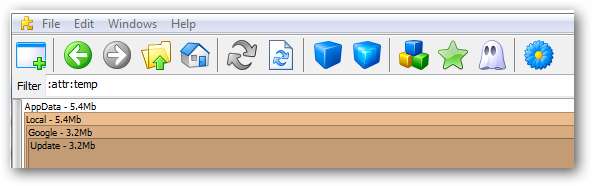
… Sau găsirea de fișiere pe care nu le-am atins de mai bine de un an; sunt de obicei buni candidați pentru îndepărtare.

Dintre toate fișierele, Pagefile.sys și hiberfil.sys s-au remarcat în SpaceSniffer; Au ocupat șase GB de hard disk.
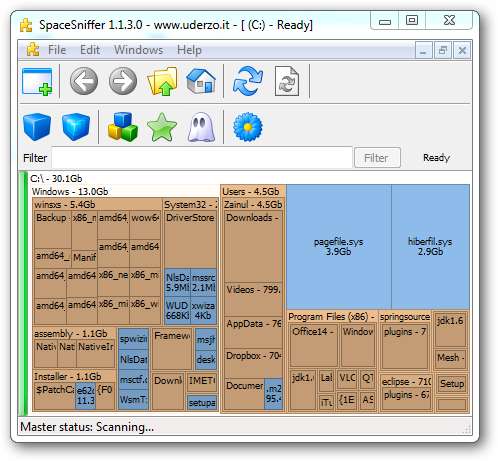
Într-o instalare implicită, Windows creează un fișier de pagină (pagefile.sys) pe care Windows îl folosește pentru a conține o parte a unui program sau a unei memorii care nu se potrivește cu memoria. Microsoft ne recomandă să nu eliminăm acest fișier - chiar și atunci când aveți multă memorie. Cu toate acestea, putem elimina hiberfil.sys din sistemul nostru, și am scris o instrucțiune despre cum să o facem.
Curățarea punctelor de restaurare
Instalarea de programe sau drivere poate face ca Windows să ruleze încet sau imprevizibil. Windows menține punctele de restaurare și le folosește pentru a readuce fișierele și programele de sistem ale computerului într-un moment în care totul funcționează bine. Cu toate acestea, punctele de restaurare ocupă mult spațiu pe hard diskul nostru. Putem folosi curățarea discului pentru a elimina punctele de restaurare, dar dacă decideți să faceți acest lucru, nu veți mai putea reveni la sistemul dvs. Căutați Curățarea discului din meniul de pornire și rulați-l ca administrator.
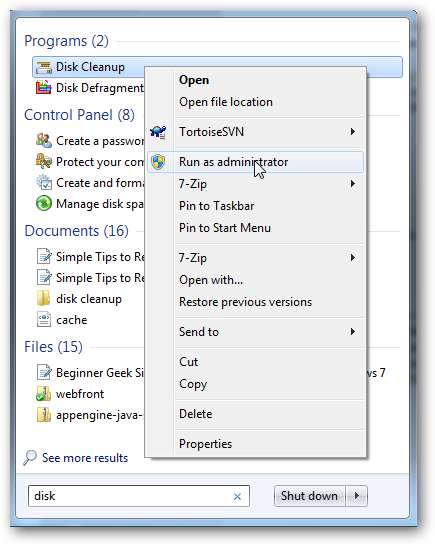
Curățarea discului reduce numărul de fișiere inutile. Vă permite să eliminați fișierele temporare, vă goliți coșul de reciclare și să eliminați o varietate de fișiere de sistem și alte elemente de care nu mai aveți nevoie.
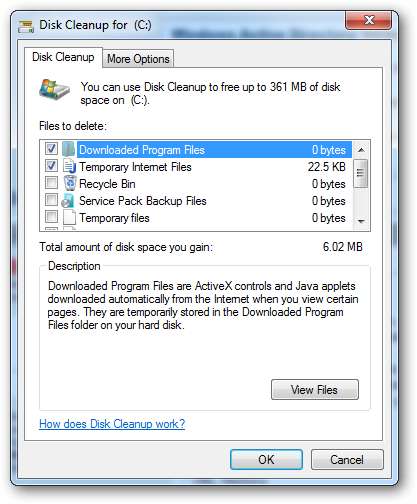
Deschideți fila „Mai multe opțiuni” și faceți clic pe butonul de curățare.
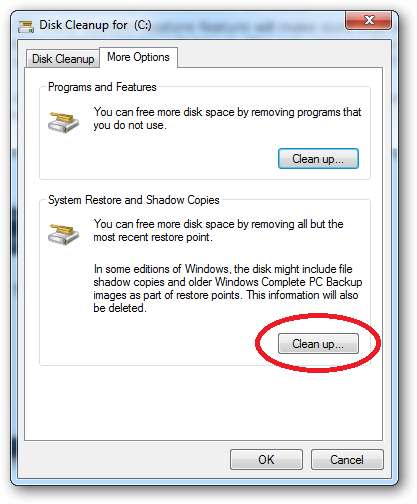
S-ar putea să doriți să luați în considerare programarea discului curat pentru a elimina din când în când fișiere vechi și temporare de pe computer.
Folosiți CCleaner pentru a obține mai mult spațiu
În timp ce Curățarea discului este un instrument excelent pentru ștergerea fișierelor nedorite, CCleaner vă oferă mai multe opțiuni pentru a vă curăța computerul. Setarea implicită CCleaner vă permite să curățați fișierele IE Junk, memoria cache Windows Explorer și depozitele de sistem.
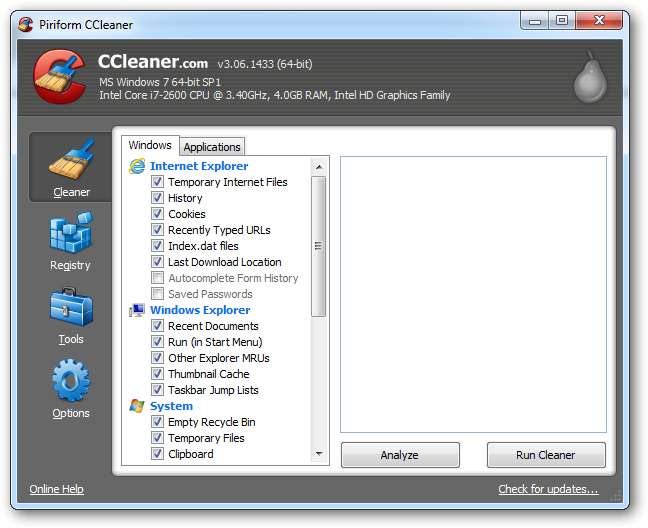
Accesați fila Aplicații și veți descoperi că puteți elimina selectiv fișierele inutile din fiecare aplicație. De exemplu, puteți alege să curățați cookie-urile Firefox, dar nu și cele Chrome.
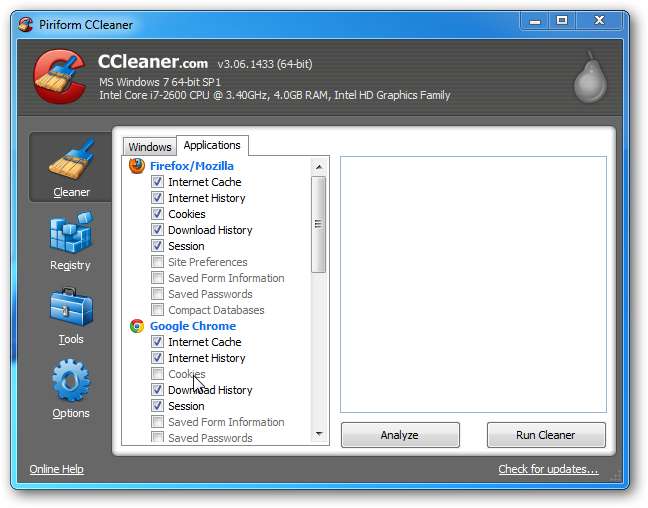
Windows menține un set de fișiere de registry care stochează setările pentru computerul dvs., de exemplu, ce fundal utilizați pentru desktop. Ori de câte ori dezinstalăm programul, unele asociații de fișiere neutilizate pot rămâne suspendate în registru, iar orele suplimentare de registru pot deveni umflate și încetinesc computerul. CCleaner vă oferă o modalitate ușoară de a curăța registrul. Faceți clic pe pictograma registry, efectuați o scanare pentru probleme și faceți clic pe butonul „remediați problemele selectate” pentru a vă curăța registrul.
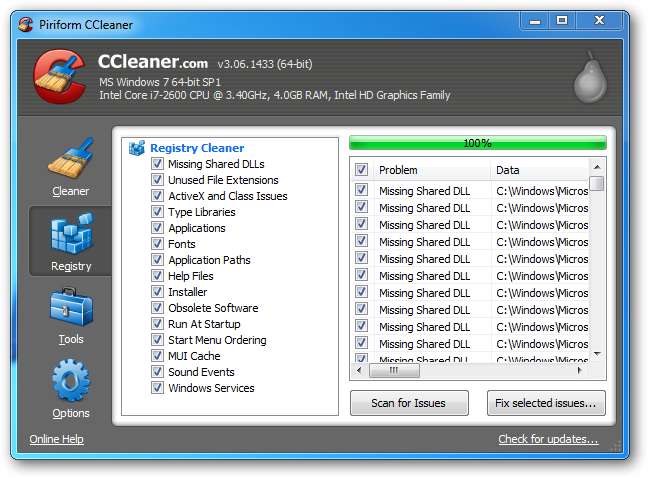
CCleaner vă oferă un set de instrumente pentru a elimina fișierele inutile. Dezinstalarea încarcă fișierele mult mai repede decât dezinstalarea Windows „adăugați programe de eliminare”.

Restabilirea sistemului în CCleaner oferă mai multe opțiuni de eliminare a punctelor de restaurare a sistemului decât Curățarea discului. Vă distrează ultimul punct de restaurare a sistemului, astfel încât să nu îl puteți elimina, din motive de siguranță.
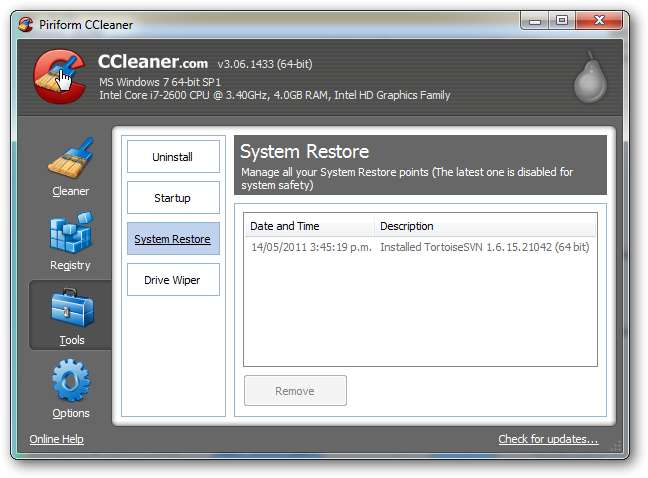
Windows nu va șterge datele reale pe care le-ați șters, ci pur și simplu elimină referința la acel fișier și le va suprascrie atunci când salvați date noi. Acest lucru reprezintă un risc; unele geek inteligente se pot strecura în computerul dvs. și vă pot reconstrui datele înainte ca Windows să le scrie. Dacă sunteți îngrijorat, puteți instrui CCleaner să curățe acest tip de date folosind „Drive Wiper”.
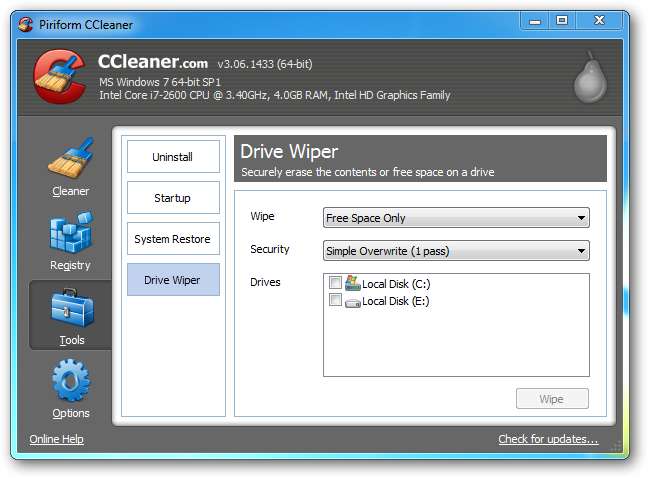
Există două tipuri de ștergere, spațiu liber și unitate întreagă. Ar trebui să selectați numai spațiu liber, cu excepția cazului în care doriți să ștergeți fiecare fișier din unitate.
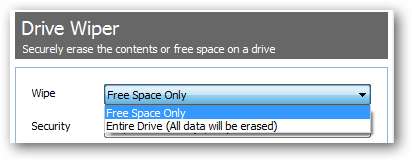
CCleaner vă oferă câteva opțiuni de securitate, dar simpla suprascriere va fi suficientă pentru majoritatea ocaziilor.
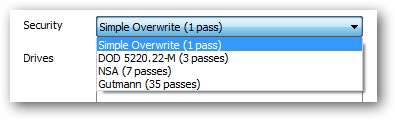
Accesați setările avansate ale opțiunilor și asigurați-vă că selectați „Salvați toate setările în fișierul INI”. Poti de asemenea programați-l pentru a vă curăța computerul în mod regulat.
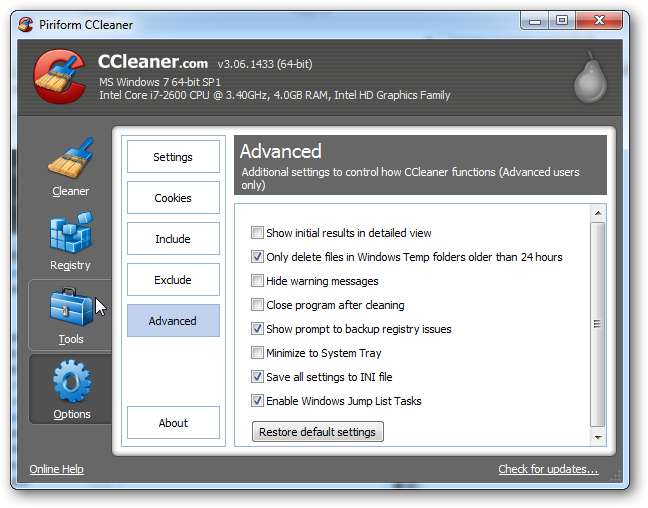
Sperăm că sfaturile noastre vă vor ajuta să vă recuperați spațiul pe hard disk. Simțiți-vă liber să împărtășiți orice alte sfaturi cu ceilalți colegi de cititori din secțiunea de comentarii.







